iPhone의 세련된 디자인과 사용자 친화적인 인터페이스 덕분에 사용자 경험이 수월해졌습니다. 그러나 일부 앱은 귀하의 동의 없이 설치될 수 있습니다. 숨겨진 앱은 공간을 낭비하고 개인정보를 위협합니다. 그렇다면 아이폰에서 숨겨진 앱을 삭제하는 방법을 아시나요? 이를 수행하는 방법에는 여러 가지가 있습니다. 아래 지침을 따르면 숨겨진 앱을 쉽게 찾고 삭제할 수 있습니다.
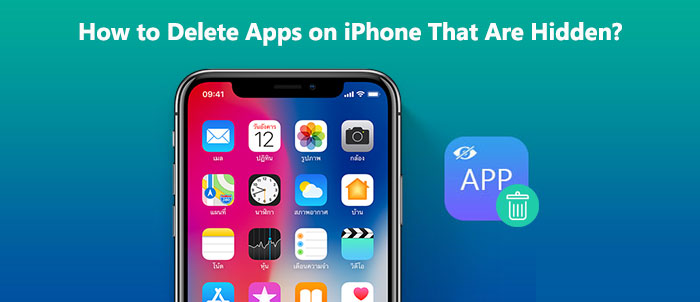
Spotlight는 숨겨진 앱, 숨겨진 메시지 등을 포함하여 원하는 콘텐츠를 빠르게 찾는 데 도움이 되는 iPhone의 검색 기능입니다. Spotlight를 사용하여 홈 화면에서 숨겨진 앱을 삭제하는 방법은 다음과 같습니다.
1단계. iPhone의 홈 화면을 아래로 밀어 Spotlight 검색을 엽니다.
2단계. 검색창에 숨겨진 앱의 이름이나 관련 키워드를 입력하세요.
3단계. 검색 결과를 검토하여 숨겨진 앱 아이콘과 이름을 찾습니다.
4단계. 메뉴가 나타날 때까지 앱 아이콘을 길게 누릅니다.
5단계. 메뉴에서 '앱 삭제'를 선택하세요. 메시지가 나타나면 삭제를 확인하세요.

앱 라이브러리는 iOS 14 이상 버전에 도입된 새로운 기능으로, 앱을 카테고리에 따라 다양한 폴더에 자동으로 정리하도록 설계되었습니다. 앱 라이브러리에서 iPhone의 숨겨진 앱을 삭제하는 방법은 다음과 같습니다.
1단계. 홈 화면을 열고 애플리케이션이 없는 빈 홈 화면이 나타날 때까지 왼쪽으로 스와이프합니다. 거기에서 "앱 라이브러리"라고 표시된 막대를 찾을 수 있습니다.
2단계. 삭제하려는 숨겨진 애플리케이션 검색을 시작하려면 이 표시줄을 클릭하세요.
3단계. 앱 아이콘을 길게 터치한 후 '앱 삭제'를 탭하세요.
4단계. "삭제"를 다시 눌러 확인하세요.

당신이 알고 싶을 수도 있습니다: iPhone에서 사진이 사라질 때 무엇을 해야 합니까?
iPhone에서 앱을 포함한 옵션을 관리하려면 설정이 필수적입니다. 설정 앱에서 iPhone의 숨겨진 앱을 제거하는 방법은 다음과 같습니다.
1단계. iPhone 메인 화면에서 "설정" 앱 아이콘을 찾아 엽니다.
2단계. 설정 앱 인터페이스에서 "일반"을 선택한 다음 "iPhone 저장소"를 선택합니다.
3단계. iPhone 저장 화면에서 iPhone의 모든 앱과 해당 앱이 차지하는 공간을 볼 수 있습니다. 삭제하려는 숨겨진 앱을 찾아 클릭하여 세부정보를 엽니다.
4단계. 앱 세부정보에서 '앱 삭제'를 선택한 다음 작업을 확인하세요.

iPhone App Store에서는 앱을 다운로드하고 업데이트할 수 있습니다. 숨겨진 iPhone 앱의 데이터 사용을 중지하려면 App Store에서 해당 앱을 제거하세요. App Store에서 숨겨진 앱을 iPhone에서 제거하는 방법은 다음과 같습니다.
1단계. App Store를 열고 프로필 사진을 탭합니다. 또는 App Store 아이콘을 길게 누르고 "업데이트"를 선택할 수도 있습니다.
2단계. 아래로 스크롤하여 여기에서 앱을 찾을 수 있는지 확인하세요. 그렇지 않은 경우 아래로 당겨 화면을 새로 고칩니다.
3단계. "사용 가능한 업데이트" 또는 "최근 업데이트" 아래에 앱이 표시되면 이름을 왼쪽으로 스와이프한 다음 "삭제"를 탭하세요.

더 알아보기:
iPhone에서 App Store가 사라 졌나요? 이 글을 읽고 원인과 해결책을 찾아보세요.
iPhone에서 삭제된 앱을 쉽게 복구하는 방법을 알아보려면 이 단계별 가이드를 읽어보세요.
iTunes 는 iPhone에서 데이터와 미디어를 관리할 수 있게 해주는 소프트웨어이며, 컴퓨터에 설치하여 사용할 수 있습니다. iTunes를 사용하여 iPhone에서 숨겨진 앱을 삭제하는 방법은 다음과 같습니다.
1단계. 컴퓨터에서 iTunes 소프트웨어를 열고 USB 케이블을 사용하여 iPhone을 연결합니다.
2단계. iTunes 인터페이스에서 iPhone 아이콘을 선택한 다음 "Apps"를 선택합니다.
3단계. 앱 인터페이스에서 iPhone의 모든 앱과 컴퓨터의 위치를 볼 수 있습니다. 삭제하려는 숨겨진 앱을 찾아 마우스 오른쪽 버튼으로 클릭한 후 '앱 삭제'를 선택하세요.

Coolmuster iOS Eraser iOS 기기에서 개인 데이터를 영구적으로 삭제하는 데 도움이 되는 전문 iOS 정리 도구입니다. 이 소프트웨어를 사용하면 사진, 연락처, 메시지 등을 영구적으로 지울 수 있습니다. 삭제된 데이터는 어떠한 데이터 복구 소프트웨어로도 복구되지 않습니다. 또한, 원하는 대로 데이터를 지울 수 있도록 세 가지 수준의 데이터 삭제를 선택할 수 있습니다.
주요 특징들:
iOS 지우개를 사용하여 iPhone에서 숨겨진 앱을 영구적으로 삭제하는 방법은 다음과 같습니다.
01 애플리케이션을 실행하고 설치 후 USB를 통해 iPhone을 컴퓨터에 연결하세요. 연결 후 아래 기본 인터페이스가 보이면 iPhone에서 데이터를 지울 수 있습니다.

02 메인 인터페이스에서 "삭제"를 누르고 보안 수준을 선택한 후 확인하세요. 낮음, 중간 또는 높음 보안 수준을 사용할 수 있습니다. 선택한 후 "확인"을 클릭하여 계속하세요.

03 빈칸에 "삭제"를 입력하여 확인한 후 "삭제" 버튼을 클릭하세요. 전화 데이터 전체 삭제를 확인하라는 메시지가 표시되면 "확인"버튼을 클릭하여 프로세스를 시작하십시오. 빠른 검사 후 프로그램은 즉시 장치 데이터 삭제를 시작할 수 있습니다.

04 삭제가 완료되면 iPhone이 자동으로 다시 시작됩니다. 그러면 프로그램이 즉시 휴대폰 데이터를 덮어쓰게 됩니다. 전체 프로세스가 완료되면 휴대폰 데이터는 복구할 수 없는 영구적으로 되돌릴 수 없게 삭제됩니다. 이제 iPhone을 새로 설정할 수 있습니다.

비디오 튜토리얼:
위는 iPhone에서 숨겨진 앱을 삭제하는 방법에 대해 제가 제시한 6가지 방법입니다. 선호하는 방법은 귀하에게 달려 있습니다. 하지만 저는 Coolmuster iOS Eraser 프로그램을 강력히 추천합니다. 흔적을 남기지 않고 iPhone에서 숨겨진 앱을 영구적으로 지울 수 있습니다.
관련 기사:
iPhone에서 앱을 삭제할 수 없나요? 여기의 8가지 수정 사항이 도움이 될 수 있는지 확인하세요!





